Menü: |
Datei • Projekte • Bearbeiten |
Icon: |
|
Die Verwaltung der Projekte ist eine der zentralen Aufgaben von isyControl. In diesem Eingabefenster erstellen Sie die Projektstruktur, legen die Eigenschaften der einzelnen Projekte fest und schaffen damit die Basis für eine sinnvolle Auswertung Ihrer Kosten.
Die Projektstruktur ist im einfachsten Falle eine geradlinige Liste der Projekte ohne über- und untergeordnete Abhängigkeiten. isyControl kann jedoch auch eine hierarchische Projektstruktur verwalten, bei der jedes Projekt beliebig viele Unterprojekte haben kann. Damit lassen sich größere Projekte in Teilbereiche aufgliedern, die wiederum für sich wie ein eigenständiges Projekt behandelt werden. Alle auf Unterprojekte gebuchten Aufwendungen und Rechnungen können auf die übergeordneten Projekte hochgerechnet werden, so dass sich dort eine Zusammenfassung der Unterprojekte wiederfindet. Welche Werte in dieser Hierarchieberechnung berücksichtigt werden, können Sie unter Extras • Optionen • Berechnung festlegen.
In der Standardeinstellung ist das Fenster zweigeteilt. Oben navigieren Sie durch die Projekte und unten sehen Sie die Details zum jeweiligen Projekt. Über Ansicht • Aktuelles Fenster können verschiedene Ansichten dieses Fensters gewählt werden, so dass Sie wahlweise die Projektstruktur mit Details und Unterprojekten, alle Projekte in der Tabelle oder nur die Projektstruktur mit den Details sehen.
Wenn mehrere Fenster gleichzeitig geöffnet sind, die sich der hierarchischen Baumstruktur für die Anzeige der Projekte bedienen, werden diese Fenster miteinander gekoppelt, so dass sie immer auf dem selben Projekt stehen, unabhängig davon in welchem Fenster das Projekt gewählt wurde.
Um ein neues Projekt einzugeben, klicken Sie auf ![]() oder wählen Sie Datei • Projekte • Neu. Damit startet ein Assistent, der Sie durch die erforderlichen Eingaben führt.
oder wählen Sie Datei • Projekte • Neu. Damit startet ein Assistent, der Sie durch die erforderlichen Eingaben führt.
Die Projektdetails werden auf fünf Tabseiten eingegeben (Allgemein, Parameter, Sonderfunktion, Teilleistungen und Budget-Stunden).
Die Darstellung der Projektstruktur im Projektfenster bietet noch einige weitere Bearbeitungsmöglichkeiten in einem Pop-Up-Menü, das Sie über die rechte Maustaste erreichen.
Mit einem Klick auf ![]() unterhalb des Projektbaumes haben Sie die Möglichkeit, in den Projekten nach einem bestimmten Text zu suchen:
unterhalb des Projektbaumes haben Sie die Möglichkeit, in den Projekten nach einem bestimmten Text zu suchen:
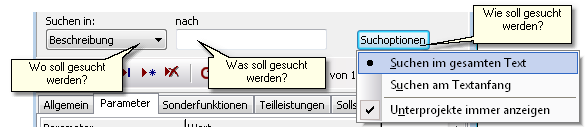
In der Projektliste werden dann nur die Projekte angezeigt, die zum Suchschema passen.
Hinter der Schaltfläche ![]() verbirgt sich die Möglichkeit, abgeschlossene Projekte im Projektbaum auszublenden und die Spalten in der Projektstruktur zu bearbeiten.
verbirgt sich die Möglichkeit, abgeschlossene Projekte im Projektbaum auszublenden und die Spalten in der Projektstruktur zu bearbeiten.
Mit der Schaltfläche ![]() können Sie die Projektliste aktualisieren. Dies kann notwendig sein, wenn die Projektstruktur an einem anderen Arbeitsplatz geändert wurde.
können Sie die Projektliste aktualisieren. Dies kann notwendig sein, wenn die Projektstruktur an einem anderen Arbeitsplatz geändert wurde.
| Projekt-Nr: | Projektnummer. Die Nummer muss für alle Projekte eindeutig sein, ist jedoch unabhängig von der Projektstruktur. 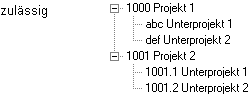 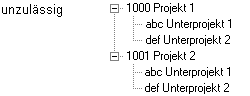 |
| Beschreibung: | Beschreibung des Projekts |
| Auftr.Summe: | Auftragssumme, bei HOAI-Verträgen eventuell nur ein vorläufiger Wert. Mit dem Button Verlauf neben dem Eingabefeld können Sie die Datumswerte der Änderungen an der Auftragssumme für die Grafik Projektverlauf beeinflussen. Mit |
| Auftragsart: | Unterscheiden Sie hier zwischen einem Projekt nach Aufwand bzw. Pauschalprojekt und einem Projekt, das nach HOAI abgerechnet wird. Mit dem Button Eigenschaften gelangen Sie dann zu den genauen Parameter der Beauftragung, die dann auch in die Rechnungsstellung einfließen. Je nach Auftragsart sind das die HOAI-Einstellungen oder die Zuschläge für Aufwands- und Pauschalprojekte. |
| Abgeschlossen | Kreuzen Sie dieses Feld an, wenn das Projekt abgeschlossen ist. |
| Datum Beginn: | Datum des Projektbeginns |
| Datum Ende: | Datum des Projektabschlusses. |
| bisher geleistet: | geschätzter Projektfortschritt in % |
| aus Rechnungen: | Der Projektfortschritt wird aus dem Verhältnis Rechnungsstellung / Auftragssumme ermittelt. Dabei kann gewählt werden, ob die Rechnungssumme oder der Zahlungseingang berücksichtigt werden soll. |
automatisch aus Stunden ermitteln:
Wenn diese Option aktiviert ist, wird der Projektfortschritt anhand dem Verhältnis der bisher geleisteten Stunden zu den in den Teilleistungen eingetragenen Sollstunden ermittelt.
| vorauss. Restzeit: | geschätzte Restbearbeitungszeit in Stunden |
| gesperrt | Wenn dieses Häkchen gesetzt ist, können keine Zeiten oder Aufwendungen auf das Projekt geschrieben werden. Gesperrte Projekte werden im Projektbaum mit einem Schloss-Symbol |
Den Projekten können beliebig viele weitere Parameter zugeordnet werden. Dadurch ist eine detaillierte Auswertung nach diesen Kriterien möglich. Welche Parameter Sie hier eingeben wollen, können Sie unter Datei • Stammdaten • Projektparameter festlegen.
Den Projektparametern können verschiedene Datentypen zugewiesen werden. Je nach Datentyp öffnet sich mit einem Klick auf ![]() ein entsprechendes Auswahlfenster. Ein Sonderfall stellt der Datentyp "Adresse" dar. Hier bietet das Auswahlfenster einen Zugriff auf Adressen, die Sie in der internen Adressverwaltung, in MS-Outlook oder in BauText-Projekt gespeichert haben.
ein entsprechendes Auswahlfenster. Ein Sonderfall stellt der Datentyp "Adresse" dar. Hier bietet das Auswahlfenster einen Zugriff auf Adressen, die Sie in der internen Adressverwaltung, in MS-Outlook oder in BauText-Projekt gespeichert haben.
Auch hier können Sie mit der Schaltfläche ![]() einige Bearbeitungsoptionen aufklappen:
einige Bearbeitungsoptionen aufklappen:
Mit Parameter bearbeiten gelangen Sie direkt zur Bearbeitung der Projektparameter in den Stammdaten. Unter Parameter übernehmen finden Sie die Möglichkeit, die Projektparameter vom übergeordneten Projekt oder von einem beliebigen anderen Projekt ins aktuelle Projekt zu übernehmen.
Hier steuern Sie ob, die Aufwendungen, die auf das Projekt geschrieben werden, als Projektkosten oder als Allgemeinkosten aufgefasst werden. Bei den Allgemeinkosten findet darüber hinaus noch eine Spezifizierung statt.
| keine | normales, "produktives" Projekt, Aufwendungen sind Projektkosten |
| Allgemeines internes Projekt | internes Projekt für Allgemeinkosten wie z.B. Verwaltungsarbeiten, Fortbildung etc. |
| Projekt für Urlaub | internes Projekt für reguläre Urlaubsstunden |
| Projekt für Krankheit | internes Projekt für Krankheit |
| Projekt für Fortbildung | internes Projekt für Forbildungsmaßnahmen |
| Projekt für bezahlte Abwesenheit | internes Projekt für Sonderurlaub |
| Überstundenausgleich durchführen: | Ein Überstundenausgleich wird für dieses Projekt nur durchgeführt, wenn dieser Haken gesetzt ist. Damit können Sie einzelne Projekt von Überstundenausgleich ausschließen. |
| Hierarchieberechnung: | Sie können für jedes Projekt individuell festlegen, wie sich die verschiedenen Werte wie Auftragssumme, Rechnungssumme, Summe Stunden etc. aus den Unterprojekten berechnen. Alternativ kann auch die Standardeinstellungen übernommen werden. Für die Einstellung öffnet sich mit einem Klick auf Ändern ein weiteres Fenster. |
| Um gezielt ein Projekt von der Hierarchieberechnung auszuschließen, deaktivieren Sie die Option Werte an das übergeordnete Projekt weitergeben. |
Hier legen Sie die Teilleistungen für ein Projekt fest. Tragen Sie die einzelnen Teilleistungen in die Liste ein und ordnen Sie ihnen eine Auftragssumme, Sollstunden und einen Bearbeitungsstand zu.
Um die Übersicht zu erhöhen, können Sie die Tabelle der Teilleistungen vom Projektfenster entkoppeln und in einem separaten Fenster darstellen. Damit ist auch eine projektübergreifende Ansicht und Bearbeitung der Teilleistungen möglich. Klicken Sie dazu auf ![]() .
.
Wenn Sie ein Projekt als HOAI-Projekt definieren, werden die in der HOAI für den entsprechenden Paragraphen festgelegten Leistungsphasen automatisch hier als Teilleistungen eingetragen. In einem Auftrags- oder Pauschalprojekt können Sie mit dem Button Standard-Teilleistungen anlegen die Standard-Teilleistungen erzeugen, die Sie mit Datei • Stammdaten • Teilleistungen definiert haben.
Der Haken bei "in Auswahl anzeigen" bestimmt, ob diese Teilleistung im Auswahlfenster bei der Zeiterfassung angeboten wird. Sie können damit bestimmte Teilleistungen ausblenden, die nicht bebucht werden sollen.
Sie können auf dieser Seite bereits Budget-Stunden festlegen, wenn noch nicht feststeht, welcher Mitarbeiter die entsprechenden Arbeiten durchführen wird, z.B. im Vorfeld eines Projektes für Kalkulationszwecke. Wenn die Aufgaben der Mitarbeiter jedoch verteilt sind, empfiehlt es sich, deren geplante Stunden auf der Seite Budget-Stunden einzutragen und dort den Schalter gesamte Budget-Stunden / Teilleistung aktualisieren zu aktivieren.
Wenn bei Extras - Optionen - Allgemein die Option Stundensatz / Teilleistung angeben freigeschaltet ist, können Sie einen Stundensatz pro Teilleistung eingeben und damit eine alternative Kalkulation durchführen. Bei der Eingabe von Budget-Stunden wird dabei der Stundensatz aus der Auftragssumme berechnet und bei der Eingabe des Stundensatzes werden die Budget-Stunden berechnet.
Geben Sie hier die kalkulierten Budget-Stunden der einzelnen Mitarbeiter bzw. Personalgruppen ein. Damit lässt sich später eine Gegenüberstellung der tatsächlich geleisteten Stunden zu den Budget-Stunden auf Mitarbeiter- oder Personalgruppenebene durchführen. Mit einem Klick auf Budget-Stunden ermitteln können Sie die Budget-Stunden aus der Auftragssumme berechnen.
Die gesamten Budget-Stunden je Teilleistung werden auf der Seite Teilleistungen eingegeben. Dabei gibt es noch einige Automatiken, die hier gesteuert werden können:
gesamte Budget-Stunden / Teilleistung aktualisieren
Wenn Sie diesen Schalter aktivieren, werden die hier eingetragenen Budget-Stunden automatisch auf die Budget-Stunden der Teilleistungen aufsummiert.
Budget-Stunden aus der Einsatzplanung ermitteln
Wenn dieser Schalter aktiv ist, werden die in der Einsatzplanung geplanten Budget-Stunden automatisch hier eingetragen.
Ein Vergleich der Budget-Stunden mit den tatsächlich geleisteten Stunden erfolgt bei der Zeiterfassung und in der Projektübersicht oder mit entsprechenden Berichten. Dabei gelten bestimmt Regeln, s. hier.